Как отобразить скрытые файлы в Windows 11: простые шаги и советы экспертов
Введение
Просмотр скрытых файлов в Windows 11 необходим для правильного управления файлами и устранения неполадок. Скрытые файлы являются неотъемлемой частью вашей системы, иногда содержат конфигурационные данные или журналы, необходимые для устранения неполадок или продвинутой настройки системы. Это руководство проведет вас через процесс отображения этих скрытых файлов, позволяя пользователям эффективно решать проблемы и выполнять детальные настройки.

Почему доступ к скрытым файлам в Windows 11 важен?
Обнаружение скрытых файлов может помочь в устранении проблем, связанных с ошибками программного обеспечения или неверными конфигурациями. Windows 11, как и его предшественники, скрывает определенные файлы, чтобы защитить их от случайных изменений. Понимание того, когда и зачем обращаться к этим файлам, дает пользователям больший контроль над их компьютерами, помогая поддерживать производительность и стабильность системы.
Понимание важности доступа к скрытым файлам приводит к изучению их природы и расположения в Windows 11.
Понимание скрытых файлов в Windows 11
Скрытые файлы в Windows 11 часто включают в себя важные системные документы или параметры приложения, которые изначально невидимы. Эти файлы защищены, чтобы предотвратить действия пользователя, которые могут нарушить целостность системы или работу приложения. В отличие от обычных файлов, они скрыты от стандартного отображения в каталогах для поддержания стабильности и безопасности системы.
С основным пониманием скрытых файлов, пришло время изучить практические методы их просмотра с использованием утилит Windows 11.

Методы раскрытия скрытых файлов в Windows 11
Windows 11 предоставляет несколько подходов к тому, чтобы сделать скрытые файлы видимыми. Этот раздел описывает как базовые, так и продвинутые процедуры для удовлетворения различных уровней навыков пользователей.
Использование Проводника для просмотра скрытых файлов
- Запустите Проводник с панели задач.
- Нажмите на вкладку ‘Вид’ в верхней части окна.
- Выберите ‘Показать’, а затем ‘Скрытые элементы’, чтобы отобразить скрытые файлы в каталогах. Этот метод прост и подходит для пользователей, которые ищут быстрый доступ к скрытым файлам.
Изменение настроек через Панель управления
- Откройте Панель управления через меню Пуск.
- Перейдите к ‘Оформление и персонализация’.
- Выберите ‘Параметры проводника’.
- На вкладке ‘Вид’ включите ‘Показывать скрытые файлы, папки и диски’.
- Нажмите ‘Применить’, а затем ‘ОК’. Этот метод является традиционным подходом к управлению скрытыми файлами.
Методы командной строки
- Откройте Командную строку, введя ‘cmd’ в строке поиска и выбрав её.
- Выполните команду
dir /aв нужном каталоге. Это отобразит все файлы, включая скрытые.
Эти варианты предоставляют гибкие способы раскрытия скрытых файлов. Для более глубокого доступа к файлам пользователи могут исследовать дополнительные продвинутые техники.
Продвинутые техники для просмотра файлов
Для доступа к сложным системным файлам рассмотрите следующие продвинутые методики:
Использование редактора реестра
- Нажмите ‘Windows + R’, чтобы открыть диалоговое окно Запуск.
- Введите ‘regedit’, чтобы получить доступ к редактору реестра.
- Перейдите к
HKEY_CURRENT_USER\Software\Microsoft\Windows\CurrentVersion\Explorer\Advanced. - Измените значение ‘Hidden’ с 2 на 1, чтобы показать скрытые файлы.
Предупреждение: Некорректные изменения в редакторе реестра могут дестабилизировать вашу систему, поэтому действуйте осторожно.
Использование сторонних программных инструментов
Широко доступные онлайн-инструменты, такие как ‘Total Commander’ или ‘XYplorer’, эффективно раскрывают скрытые файлы, предоставляя дополнительный контроль без серьезных изменений системных настроек.
Освоив эти продвинутые техники, вы получите полный доступ к структурам скрытых файлов в Windows 11. Решение общих задач может упростить ваш опыт управления файлами.
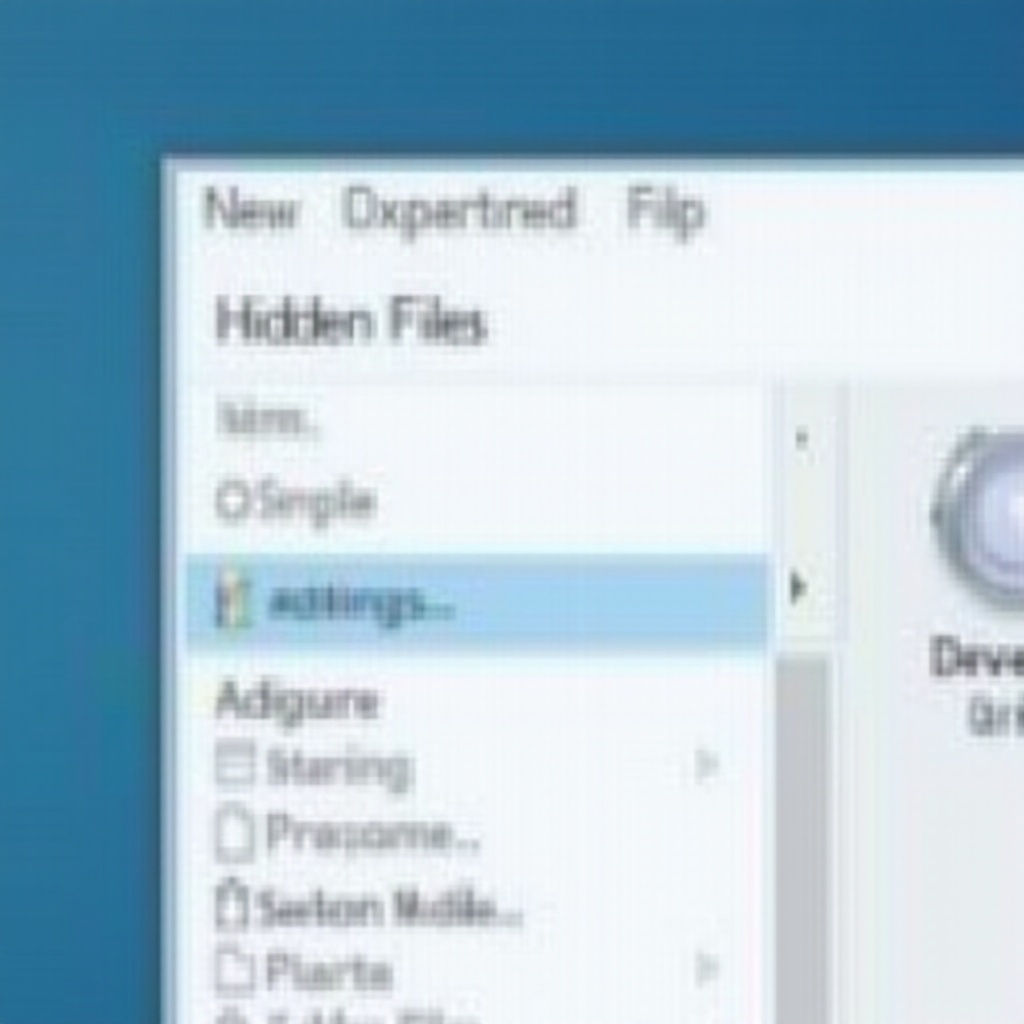
Общие проблемы и их устранение
Если скрытые файлы остаются невидимыми после попыток их раскрытия, рассмотрите следующие решения:
- Проверьте настройки Проводника на правильность конфигураций.
- Перезагрузите компьютер после внесения изменений, так как некоторые настройки могут применяться только после перезагрузки.
- Проверяйте настройки антивирусного или защитного программного обеспечения, которые могут переопределять настройки видимости.
Реализация этих стратегий устранения неполадок улучшает видимость и доступность скрытых файлов. Учитывать вопросы безопасности также является важным фактором.
Советы по безопасности при управлении скрытыми файлами
Осторожное обращение со скрытыми файлами важно, чтобы избежать угроз для безопасности или стабильности системы. Вот несколько важных советов по безопасности:
- Всегда создавайте резервные копии системы перед изменением или удалением скрытых файлов.
- Избегайте ненужных изменений, если вы не понимаете конкретную роль файла.
- Регулярно обновляйте и сканируйте с помощью авторитетного антивирусного программного обеспечения для защиты вашей системы.
Соблюдение этих рекомендаций по безопасности обеспечивает более безопасное взаимодействие со скрытыми файлами, улучшая работу системы через эффективное управление.
Заключение
Изучение скрытых файлов в Windows 11 расширяет возможности пользователей в управлении системой. Осваивая эти методы и соблюдая протоколы безопасности, пользователи могут значительно повысить свою эффективность работы, выполняя задачи с уверенностью. По мере развития технологий, актуальность таких навыков критически важна для уверенной навигации в цифровой среде.
Часто задаваемые вопросы
Почему я не могу увидеть некоторые скрытые файлы, даже после их включения?
Некоторые файлы могут быть скрыты из-за системных настроек или средств безопасности. Проверьте конфигурации и программное обеспечение безопасности.
Являются ли скрытые файлы вредными для моего компьютера?
Скрытые файлы не являются вредными по своей сути; они содержат важные системные данные. Следует проявлять осторожность при их изменении.
Как снова скрыть файлы после их просмотра?
Чтобы снова скрыть файлы, выполните обратные действия в Проводнике или отрегулируйте настройки Панели управления, чтобы скрыть их снова.


